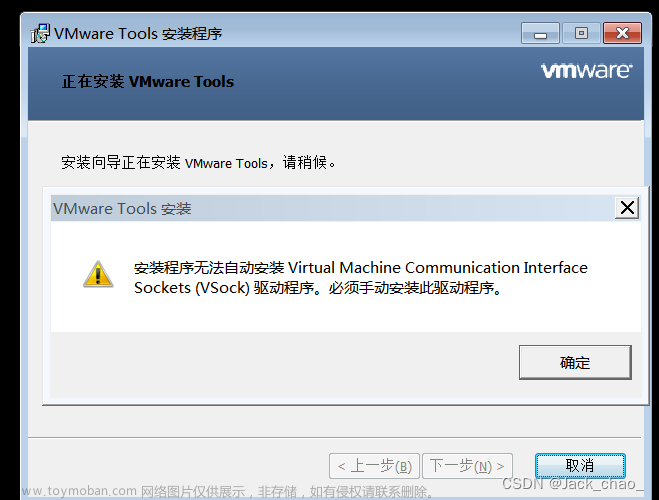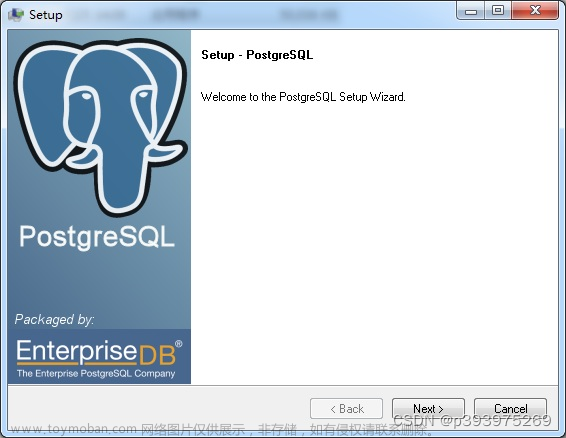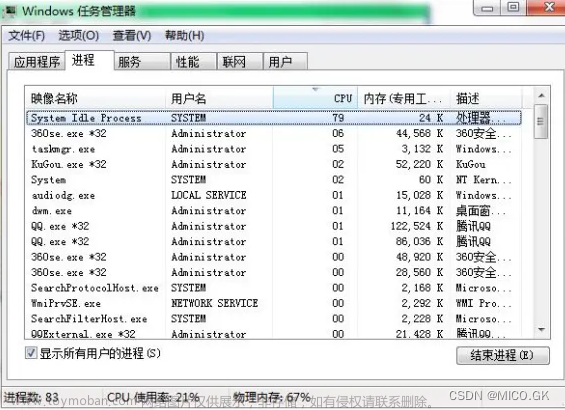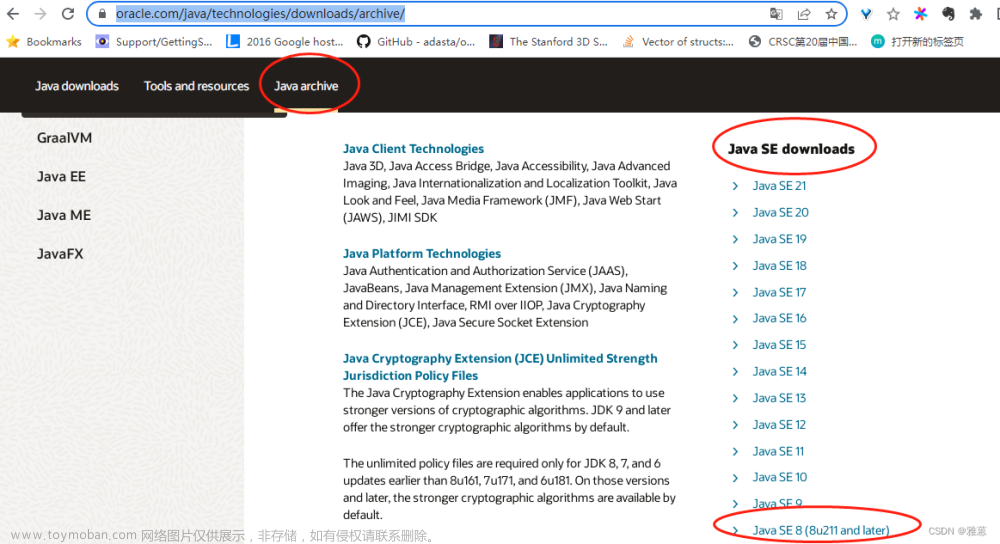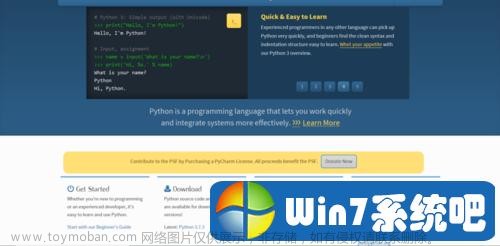一直觉得自己写的不是技术,而是情怀,一个个的教程是自己这一路走来的痕迹。靠专业技能的成功是最具可复制性的,希望我的这条路能让你们少走弯路,希望我能帮你们抹去知识的蒙尘,希望我能帮你们理清知识的脉络,希望未来技术之巅上有你们也有我。
重点
如果打开iphone的共享文件出现显示 iphone无法显示文件夹内容因为出现了某个未知错误
这时使用过程中文件夹产生的缓存问题,重启手机就可以了.
电脑建的共享文件夹不用动,不关事的.
前言

正题
1.右键新建文件夹
首先在电脑端桌面新建文件夹,命名为沟通投送文件
右键文件夹,点击属性
选择共享,点击高级共享
勾选共享此文件夹,点击权限
将 everyone 的权限都勾选上,点击应用并确定
再点击共享
选择 everyone,点击添加
将 everyone 的权限级别设置为读取和写入,点击共享。

最后点击网络和共享中心,
点击所有网络,下滑,选择无密码保护的共享,点击保存。
然后按住 win 加 r 打开运行框,输入 CMD, 回车,
输入代码 mconfig 回车,记录 IP 地址,电脑端的操作就完成了。
电脑端已经设置完成文章来源:https://www.toymoban.com/news/detail-691795.html
然后打开 iPhone 的文件,点击右上角的三个点,
选择连接服务器,
输入刚才记下的 IP 地址
点击连接,选择客人,点击下一步
这样就搭建完成了

最后来看一下效果,手机和电脑之间的文件都可以无损传输了 文章来源地址https://www.toymoban.com/news/detail-691795.html
文章来源地址https://www.toymoban.com/news/detail-691795.html
到了这里,关于Win 教程 Win7实现隔空投送的文章就介绍完了。如果您还想了解更多内容,请在右上角搜索TOY模板网以前的文章或继续浏览下面的相关文章,希望大家以后多多支持TOY模板网!